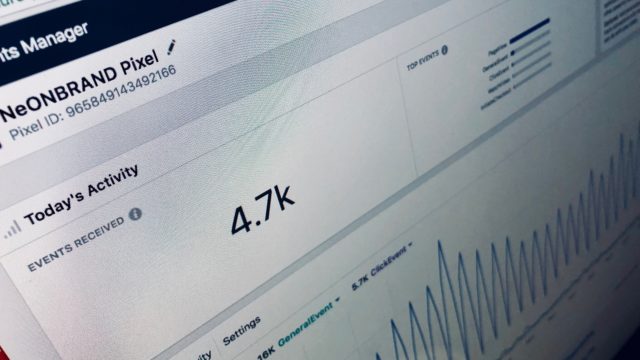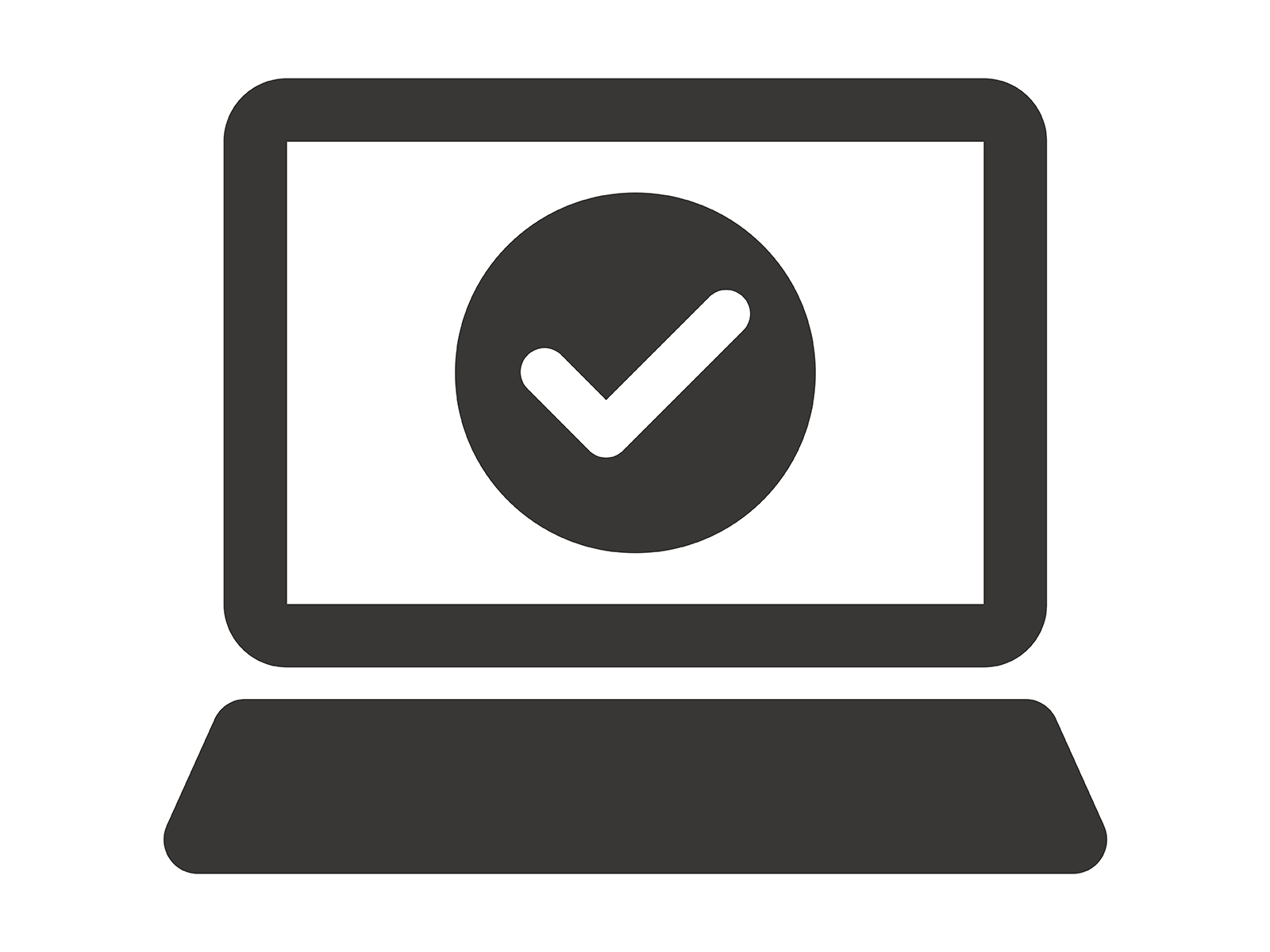
「Facebook広告のドメイン認証って何だろう」
「ドメイン認証は絶対やらないとダメなの? 」
「ドメイン認証のやり方を知りたい」
Facebook広告にはドメイン認証という手続きがありますが、ドメイン認証を行う理由ややり方がわからず実施していないという人もいるでしょう。
本記事ではFacebook広告におけるドメイン認証について解説します。
不正利用などのリスクを考えると「面倒だし、ドメイン認証なんてやらなくていいでしょ」と判断するのは危険です! どうしても手間に感じるなら、少額予算から利用できるFacebook広告の運用サービスでプロに手続きを任せましょう。
2023年5月31日にアップデート
2023年5月31日にMetaにてアップデートが行われ、コンバージョン目的によるドメイン認証は不要になりました。
これまでは、Apple社がiOS14以降に強化したトラッキングの制限の対策として「合算イベント」を推奨しており、そのためにドメイン認証が必須となっていました。
ですがこのアップデートにより、特に何も行わなくても合算イベント測定でイベントが処理されるようになったため、合算イベントの設定が廃止となり、そのためのドメイン認証も不要となりました。
※ただし、そのドメインを他の無関係なビジネスマネージャが使用することを防ぐために(自身のドメインであるということを確立するために)ドメイン認証をすることは、現在推奨されています。
詳しくはMetaヘルプ↓
https://www.facebook.com/business/help/721422165168355
Facebook広告のドメイン認証とは
Facebook広告のドメイン認証とは、Facebookにおけるドメインの所有権を取得するために行う手続きです。主にFacebook上の管理者権限に関わる認証で、ドメイン認証を行っておくと自社ドメインのセキュリティ対策や誤った情報の拡散防止に役立ちます。
ビジネスマネージャアカウントを持っているFacebookユーザーであれば誰でもドメイン認証が可能で、特別な料金もかかりません。
Facebookのドメイン認証が必要な例
Facebookにおけるドメイン認証は、以下のような場面で必要です。
- 自社ドメインの不正利用を防止する
- 認証コードを使わずビジネス認証を実施する
Facebook上でドメイン認証を実施すると、自社広告におけるリンクやコンテンツの編集権限をビジネスマネージャで管理できます。
広告代理店および自社のメンバーのみに編集権限を付与することで、外部のユーザーが勝手に広告を編集できなくなり、自社ドメインの不正利用を防止可能です。
また、Facebookのビジネス認証は、メールによる認証コード受信の代わりにドメイン認証を利用できます。 メールアドレスと自社サイトで違うドメインを使っている場合など、メールによる認証が可能かわからないときはドメイン認証を活用するとよいでしょう。
Facebookのドメイン認証の方法
Facebook広告のドメイン認証は、広告主などビジネスマネージャ上で管理者権限を割り振られたユーザーのみが実施可能です。
ドメイン認証を行うには、以下の3通りの方法があります。
- メタタグを利用する方法
- HTMLファイルを利用する方法
- DNS TXTレコードを利用する方法
ここでは、上記を行う前に必要な手順と、それぞれのドメイン認証方法の手順を説明します。
なお、3つすべてではなく、いずれか1つの方法のみを実行すれば問題ありません。
ドメイン認証のための準備(ドメインの追加)
ビジネスマネージャでドメイン認証を実施するためには、まず認証に使うドメインをビジネスマネージャに追加(登録)しておく必要があります。
ドメインの追加を行うには、下記作業を行ってください。
- ドメイン認証を行いたいビジネスマネージャアカウントで「ビジネス設定」を開く
- 「ブランドセーフティと適合性」内の「ドメイン」を開き、「追加」ボタンを押す(※既に他のドメインが認証されている場合は、追加ボタンのプルダウン内にある「新しいドメインを作成」を押す)
- 「あなたのドメイン」にドメインを入力する
- 青色の「追加する」ボタンを押す
上記の手順を実施すると、入力したドメインが「ブランドセーフティと適合性」内の「ドメイン」で確認できるようになります。この状態になってはじめて以下で紹介する認証方法を実施できます。
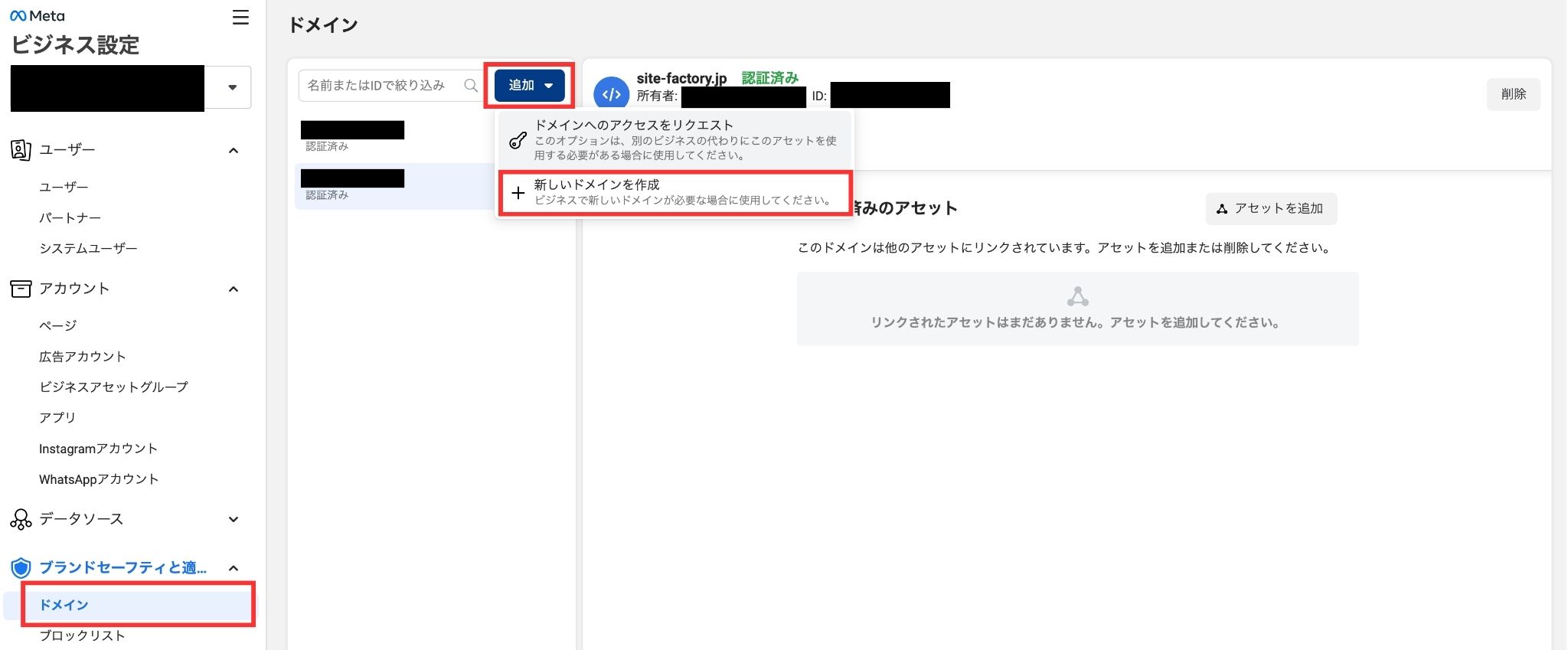
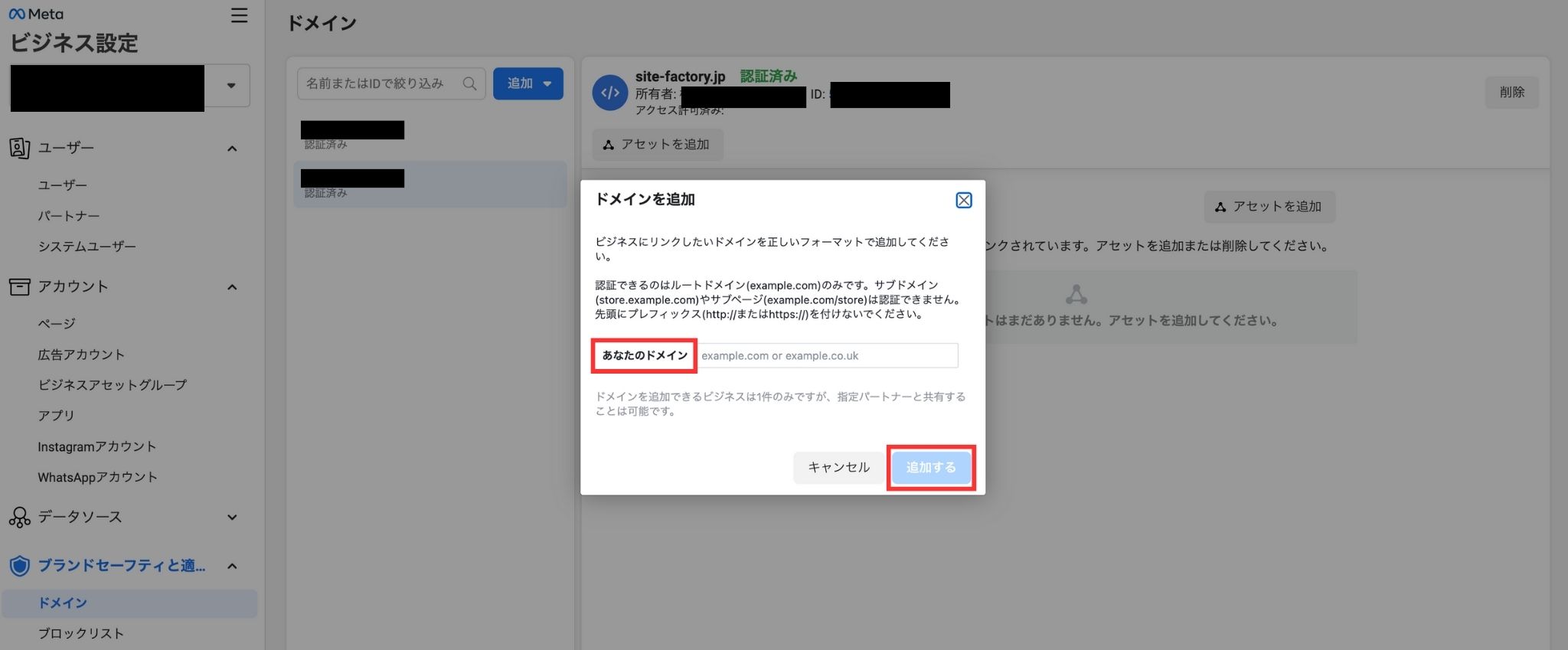
認証方法1)メタタグを利用する方法
メタタグを利用してFacebook広告のドメイン認証を行う方法は、以下の通りです。
- 「ビジネス設定」にアクセスする
- 「ブランドセーフティと適合性」内の「ドメイン」を開く
- ドメイン一覧から認証したいドメインを選択する
- 「ドメインを認証」のプルダウンリストから「HTMLソースコードにメタタグを追加する」を選択する
- 表示されたメタタグの文字列をコピーする
- 認証したいドメインのホームページのHTMLソースにメタタグを貼り付ける
- ホームページにアクセスしてメタタグがソース内にあることを確認する
- 「ビジネス設定」画面に戻り、「ドメインを認証」ボタンを押す
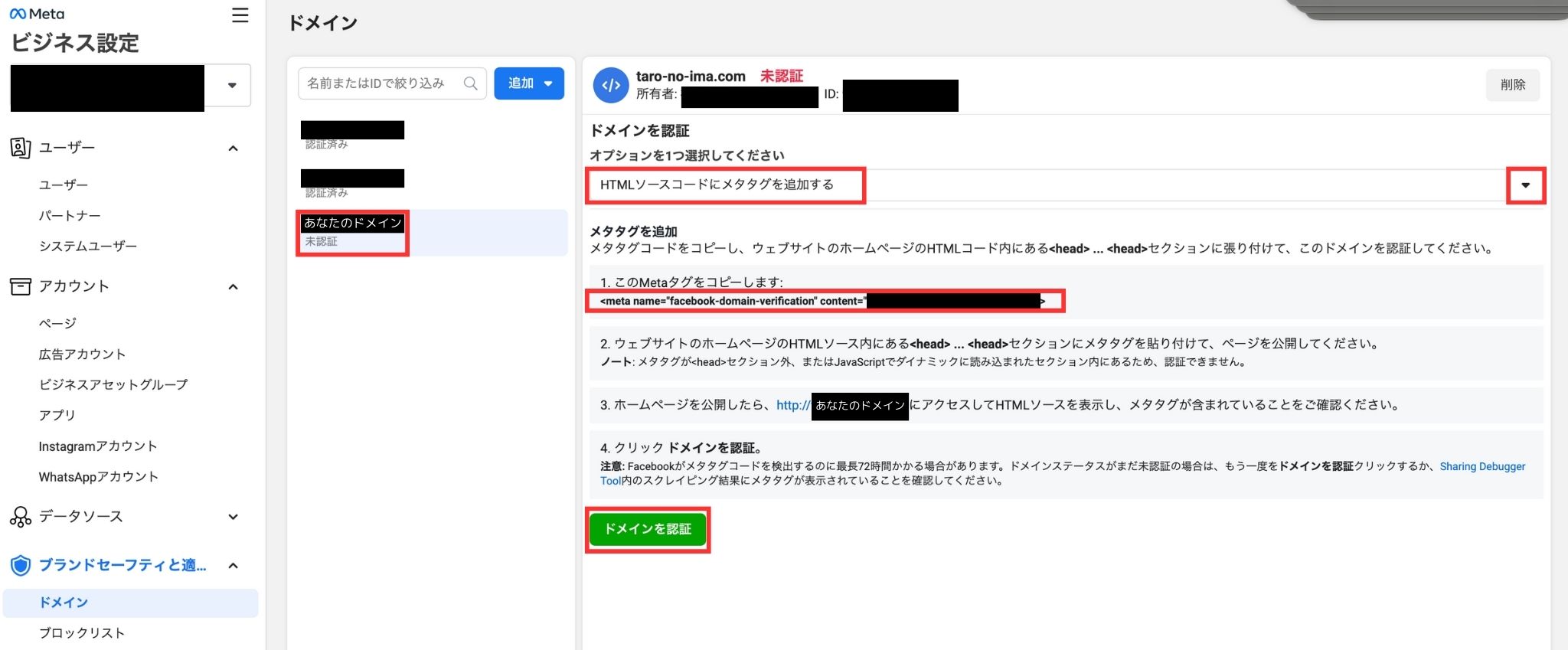 メタタグを貼り付ける位置は、ホームページのHTMLソース内のセクションです。
メタタグを貼り付ける位置は、ホームページのHTMLソース内のセクションです。
直接メタタグをサイトに埋め込む方法ですので確実性はありますが、ウェブサイトやHTMLに対する知識があまりない人には難しいかもしれません。その場合は、次に紹介するHTMLファイルを利用する方法でドメイン認証を行いましょう。
認証方法2)HTMLファイルを利用する方法
Facebook広告のドメイン認証にHTMLファイルを利用するときは、以下の作業を実施してください。
- 「ビジネス設定」にアクセスする
- 「ブランドセーフティと適合性」内の「ドメイン」を開く
- ドメイン一覧から認証したいドメインを選択する
- 「ドメインを認証」のプルダウンリストから「HTMLソースコードにメタタグを追加する」を選択する
- HTML verification fileをダウンロードする
- 認証したいドメインのルートディレクトリに上記ファイルをアップロードする
- HTML認証ファイルが正常にアップロードされている場合、ウェブサイトに認証コードが表示される
- 「ビジネス設定」画面にて「ドメインを認証」ボタンを押す
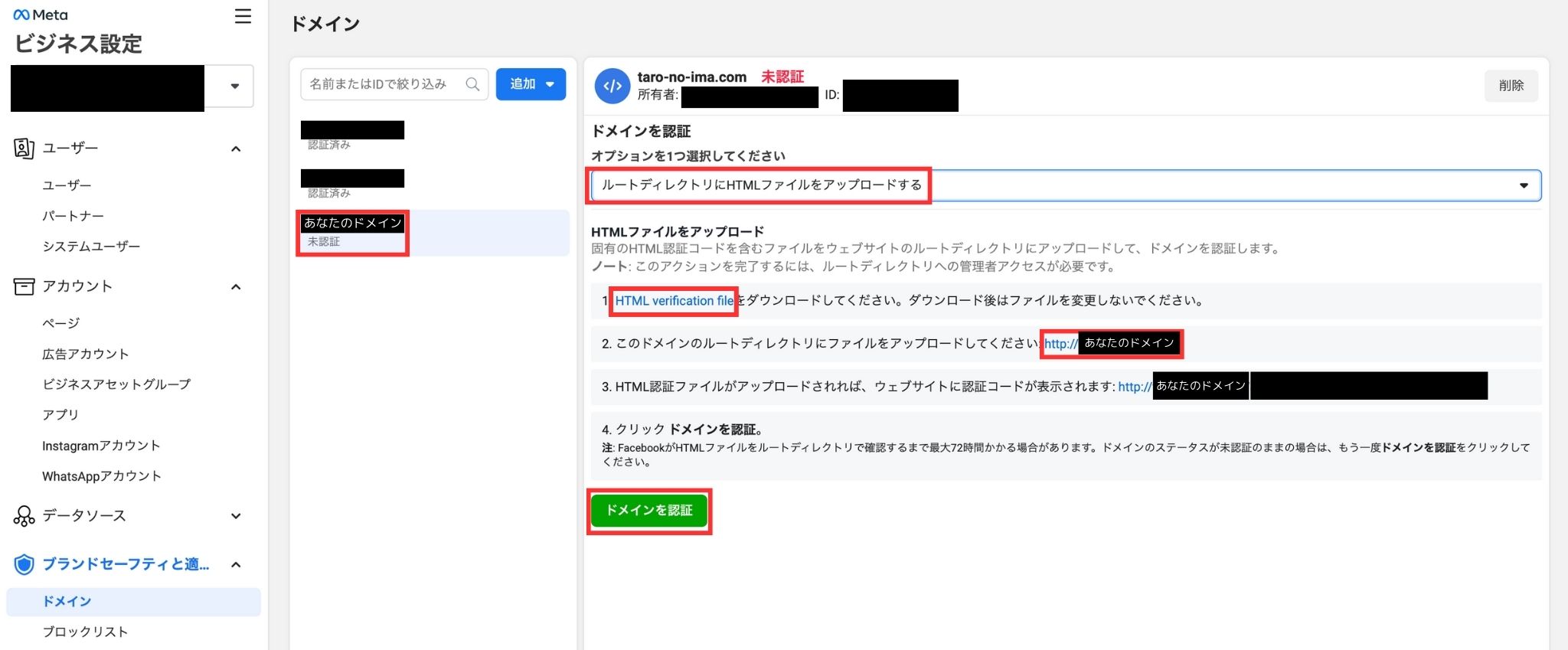 ドメインを選択するまでは、メタタグを利用する方法と共通の手順です。
ドメインを選択するまでは、メタタグを利用する方法と共通の手順です。
「HTML verification file」については、ダウンロード後に何らかの変更を加えると使用できなくなる可能性があるため注意しましょう。
認証方法3)DNS TXTレコードを利用する方法
3つ目はDNS TXTレコードを利用するドメイン認証方法で、具体的な手順としては以下の通りです。
- 「ビジネス設定」にアクセスする
- 「ブランドセーフティと適合性」内の「ドメイン」を開く
- ドメイン一覧から認証したいドメインを選択する
- 「ドメインを認証」のプルダウンリストから「ドメインレジストラーでDNS TXTレコードを更新する」を選択する
- 表示されたDNS TXTレコードをコピーし、ドメインホストのDNSレコードセクションを探す
- 認証したいドメインのDNS設定にDNS TXTレコードを追加する
- 必要に応じてホストフィールドに@記号を追加する
- DNS TXT検索ツールでレコードがアップデートされたのを確認する
- 「ビジネス設定」画面に戻って「ドメイン認証」ボタンを押す
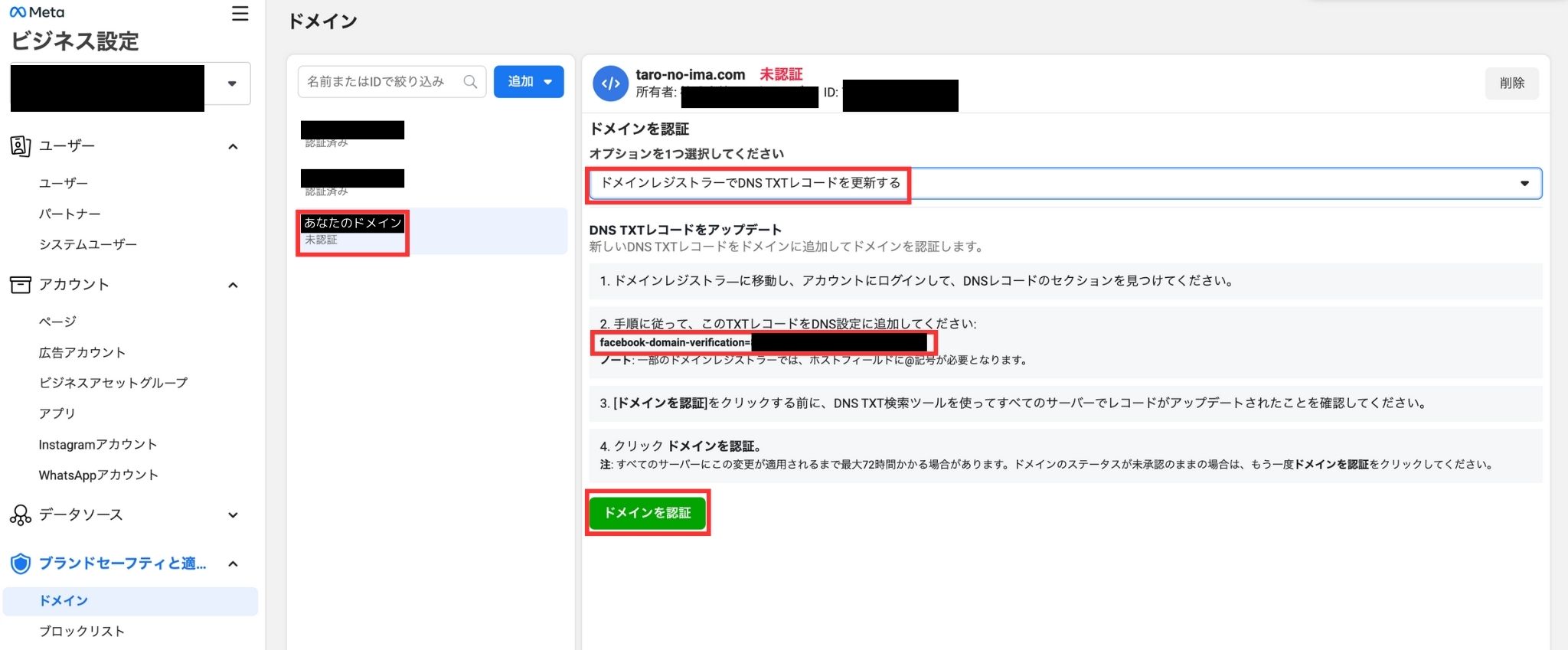
DNSレコードセクションの場所やDNS TXTレコードの追加手順は、ドメインホスト(ドメインを扱う)によってさまざまです。間違いがあるといけませんので、はじめてドメイン認証を行う場合はよくヘルプなどを確認して慎重に行うか、別の認証方法を試してみましょう。
ドメイン認証のエラーと対処法
上記で説明した通り、Facebook広告のドメイン認証方法は若干複雑です。
ドメイン認証にエラー(トラブル)はつきものですので、こちらではドメイン認証のよくあるトラブルと対処方法について解説します。
トラブル1)ドメインが追加できない
ドメイン認証時にドメインを入力したときに、そもそもドメインの追加に失敗することがあります。このトラブルが生じたときは、まずドメインの入力に誤りがないか確認してみましょう。
「ドメインの文字列は合っているのに追加できない」という場合、ドメインのフォーマットが適切かどうか再度確認してください。たとえばドメイン認証を行いたい自社サイトの特定ページが以下URLで表示されるなら、入力すべきはルートドメインの部分のみ、すなわち「test.com」です。
URL例:http://store.test.com/document/
また、プレフィックス(「http://」や「https://」)を付けたり「test.com/document」のようにサブページ表記にしたりしてしまうと警告表示が出て追加できません。
トラブル2)追加したドメインの認証に失敗する
「追加ボタンは押せたのに認証ができない」という場合も、ドメインのフォーマットが間違っている可能性があります。上記のURL例でいえば、サブドメイン表記「store.test,com」になっているケースなどが考えられます。
ほかにも、ドメイン認証手順に不備や誤りがあった場合は認証できません。以下に3つの認証方法で気を付けるべき点についてまとめましたので、当てはまっている場合はその部分を改善してみてください。
- メタタグを利用:メタタグの挿入位置に誤りがある(セクション内にない)
- HTMLファイルを利用:ルートディレクトリに管理者としてアクセスしていない
- DNS TXTレコードを利用:ホストフィールドに@記号がない(必要な場合)
トラブル3)ドメイン認証したのに未認証・エラー状態になっている
ドメイン認証を行ったにもかかわらず、未認証やエラー状態になっている場合もあります。
ドメイン認証を行った直後であれば変更の反映に時間がかかっているだけという状況も考えられるので、いったん日を置いてから確認してみましょう。たとえばDNS TXTレコードを利用する方法では、反映までに最大72時間の待ち時間が必要です。
また、Facebook公式によると、ドメイン認証状態については定期的なチェックを行う可能性があるとされています。万が一の自体に備えて、ドメイン認証のためのメタタグやHTML検証ファイル、TXTレコードは削除せずに残しておくのが安全です。
「HTMLファイルとかDNS TXTレコードとかさっぱりわからないし、エラーに対処できる気もしない…..」と諦める前に、Facebook広告のプロを頼ってみましょう。弊社のFacebook広告の運用サービスは少額予算でも利用できますのでぜひ検討してみてください。
まとめ
本記事では、Facebook広告のドメイン認証というテーマで下記事項について解説しました。
- 2023年5月31日にアップデート
- Facebookのドメイン認証とは
- Facebookのドメイン認証が必要な例
- Facebookのドメイン認証の方法
- ドメイン認証のエラーと対処法
Facebook広告を利用する上で、「自社ドメインの不正利用を防止すること」「認証コードを使わずビジネス認証を実施すること」が必要な場合は、ドメイン認証を実施しておきましょう。
ワンクルーズのweb広告運用は、10万円/月(税別)から可能です。
10万円の中には、出稿費用・初期設定・バナー制作費・運用手数料まで全て含んでおりますので、乗り換え費用やアカウント構築費用等は一切かかりません!
ワンクルーズは、Google社やFacebook社から成功事例として紹介されただけでなく、
創業以来、契約継続率90%を維持しており、1,000を超えるアカウントの運用実績があります。
契約は1ヶ月単位で、期間の縛りは一切ございません。手数料の安さをうたう業者もあると思いますが、重要なのは費用対効果!
そこに見合う信頼できる業者をお探しなら迷わずワンクルーズへご相談ください!!
\\ 一緒に働くメンバー募集 //
おすすめの記事一覧
- 良い代理店か否かを見極める13個のポイント
- インスタグラム広告出稿におけるおすすめの媒体
- 中小企業がネット広告代理店を選ぶ時に比較すべき5つのポイント
- インターネット広告で効果が出ない時に見るべきチェックポイント